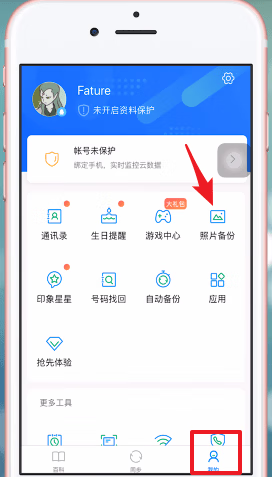
怎样使用QQ同步助手同步联系人1
现在手机是重要的通讯工具,很多朋友手机里都会有大量的联系人。我们换手机以后,就需要重新导入联系人到新的手机,比较繁琐。现在我们使用联系人同步助手,就可以免去换手机之后,添加联系人的繁琐。
工具/原料
QQ同步助手
手机联系人
方法/步骤
1、首先我们在手机的应用市场,下载安装QQ同步助手软件。

2、然后选择一种登录方式,进行登录QQ同步助手。
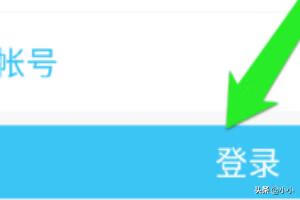
3、登录QQ同步助手后,点击我的按钮。
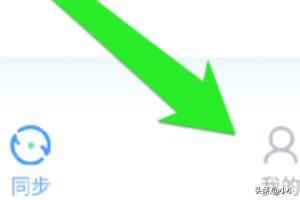
4、点击我的按钮后,进入同步助手管理界面。这个界面,可以合并联系人等等功能。

5、我们在管理界面点击同步联系人按钮,进入同步联系人界面,点击立即同步按钮。
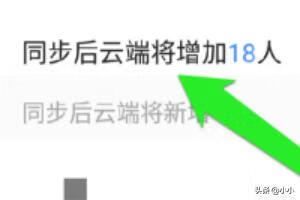
6、点击立即同步按钮后,系统开始同步手机与云端的联系人。

7、同步完成后,可以看到本次同步完成了。

注意事项
QQ同步助手,也可以在电脑上进行登录管理联系人。
怎样使用QQ同步助手同步联系人2
使用qq同步助手进行同步通讯录可以通过点击我的按钮,合并联系人,点击立即同步按钮即可完成通讯录的同步,具体办法如下:
1、首先在手机的应用市场,下载安装QQ同步助手软件。
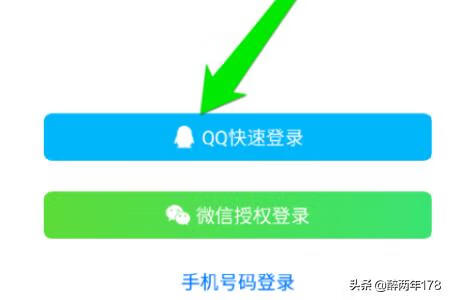
2、然后选择一种登录方式,进行登录QQ同步助手。
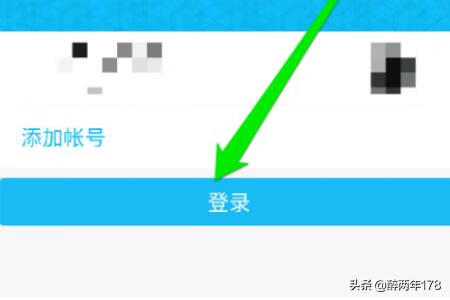
3、登录QQ同步助手后,点击我的按钮。
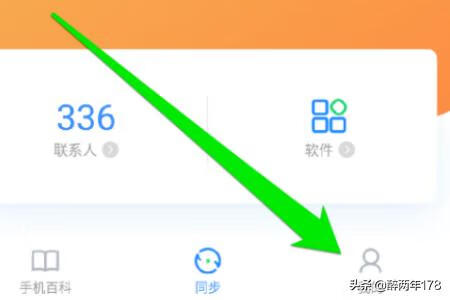
4、点击我的按钮后,进入同步助手管理界面。这个界面,可以合并联系人等等功能。
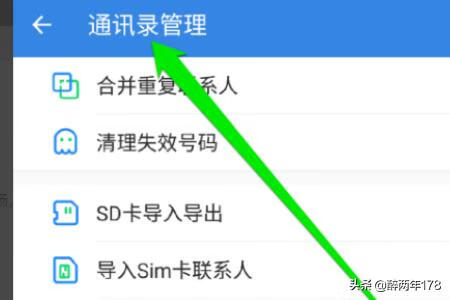
5、我们在管理界面点击同步联系人按钮,进入同步联系人界面,点击立即同步按钮。
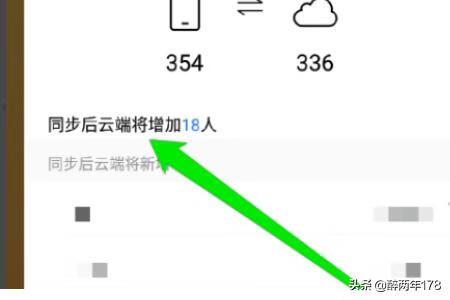
6、点击立即同步按钮后,系统开始同步手机与云端的联系人。

7、同步完成后,可以看到本次同步完成了。
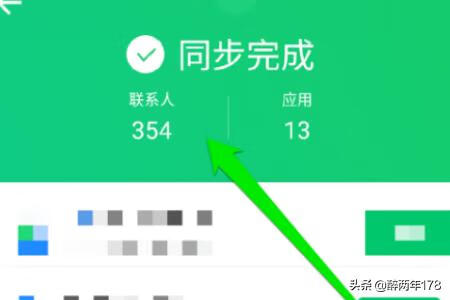
注意事项:
1、需要登录账号之后才能进行QQ通讯录的同步。
2、QQ同步助手,也可以在电脑上进行登录管理联系人。
标签: # qq同步助手怎么用

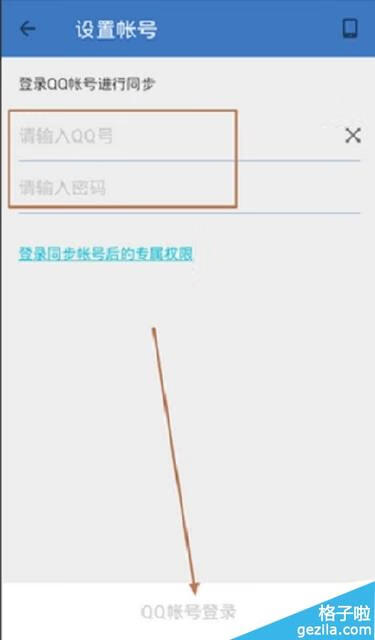
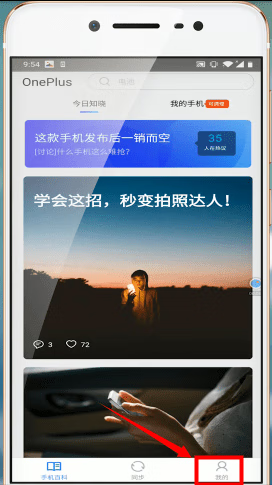
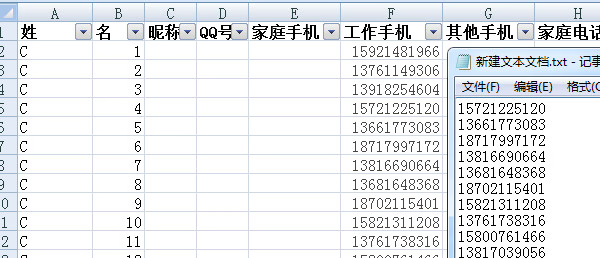
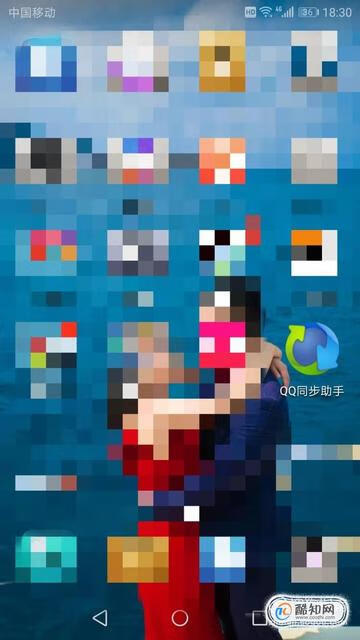
留言评论